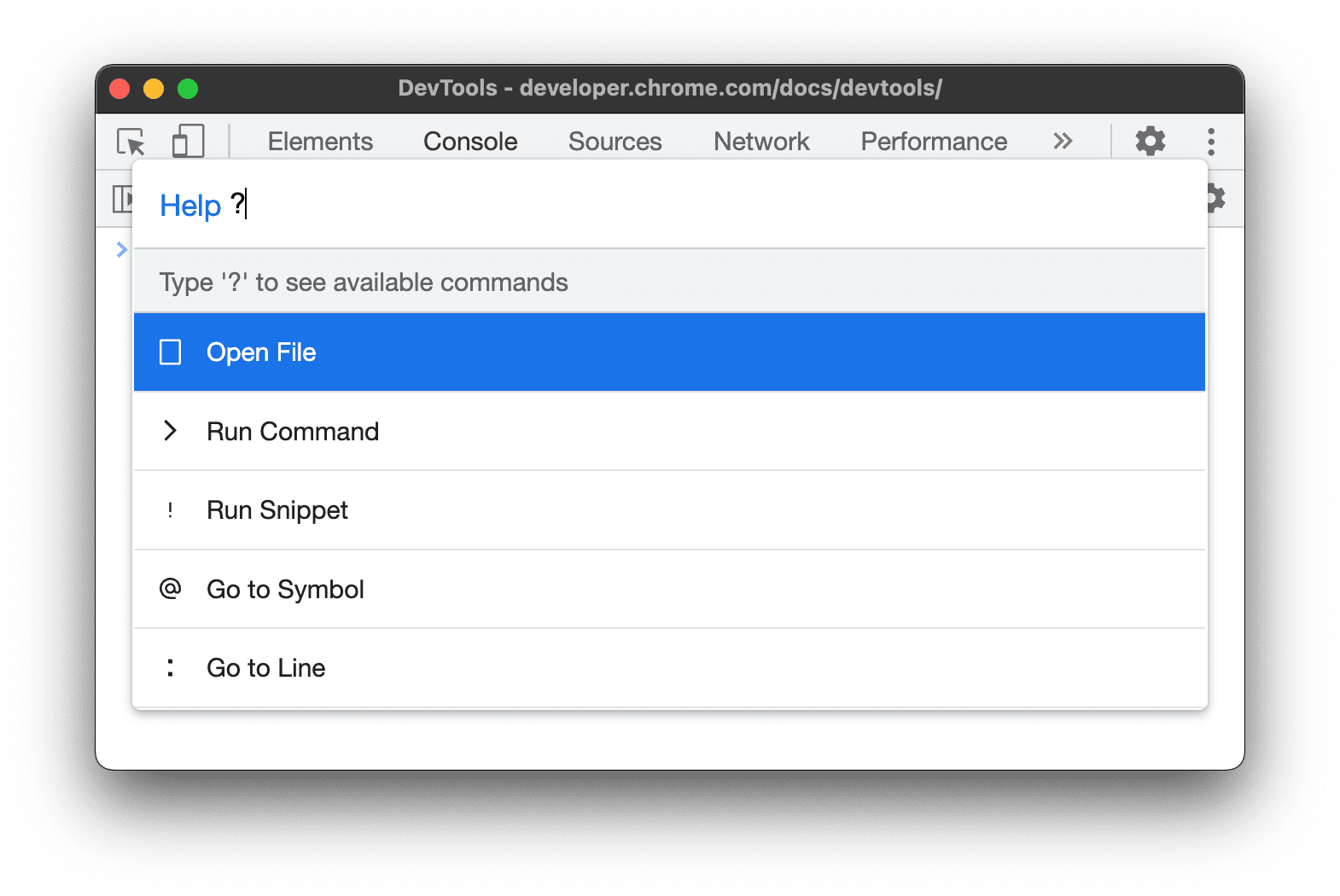Le menu de commande permet de naviguer rapidement dans l'interface utilisateur des outils pour les développeurs Chrome et d'effectuer des tâches courantes, comme désactiver JavaScript. Vous connaissez peut-être une fonctionnalité similaire dans Visual Studio Code appelée Palette de commandes, qui a été l'inspiration initiale du menu de commandes.
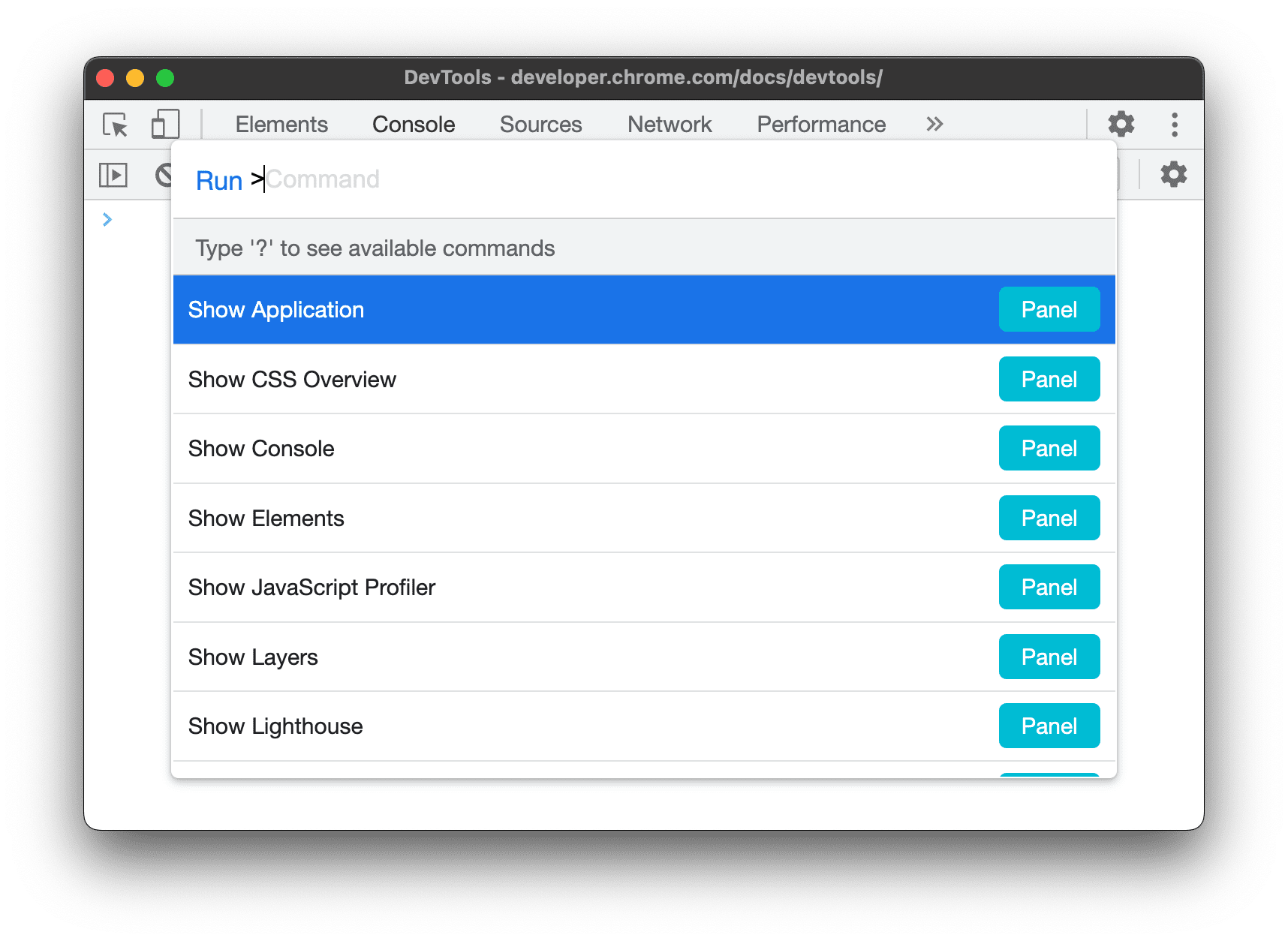
Ouvrir le menu Command
Pour ouvrir le menu Command (Commande) :
- Appuyez sur Ctrl+Maj+P (Windows / Linux) ou Cmd+Maj+P (Mac).
- Cliquez sur
Personnaliser et contrôler les outils de développement, puis sélectionnez Exécuter une commande.
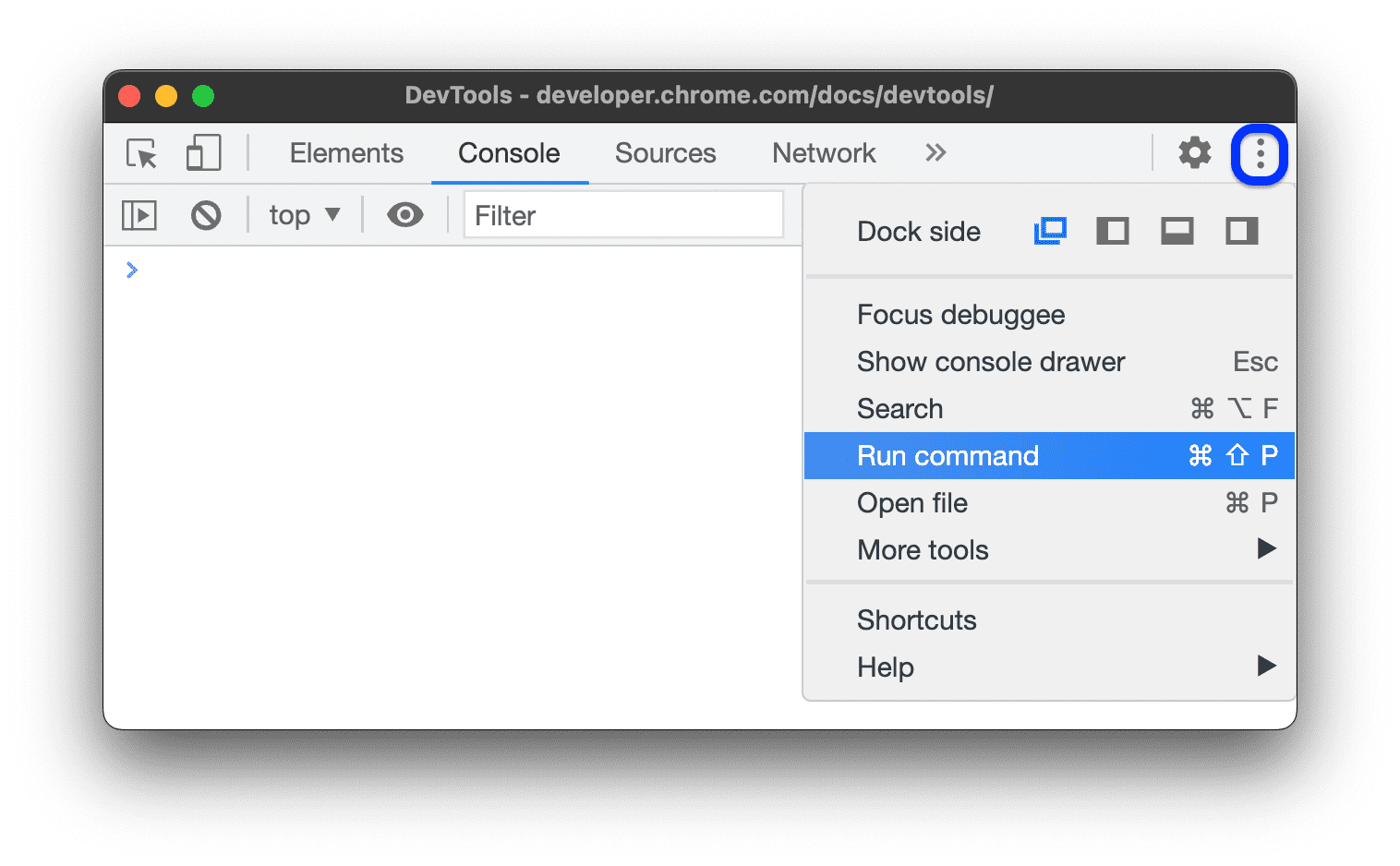
Ouvrir des fichiers
Si vous utilisez le workflow décrit dans Ouvrir le menu de commandes, le menu de commandes s'ouvre avec un Run > ajouté au début de la zone de texte.
Pour ouvrir un fichier à la place, supprimez le caractère > et commencez à saisir un nom de fichier.
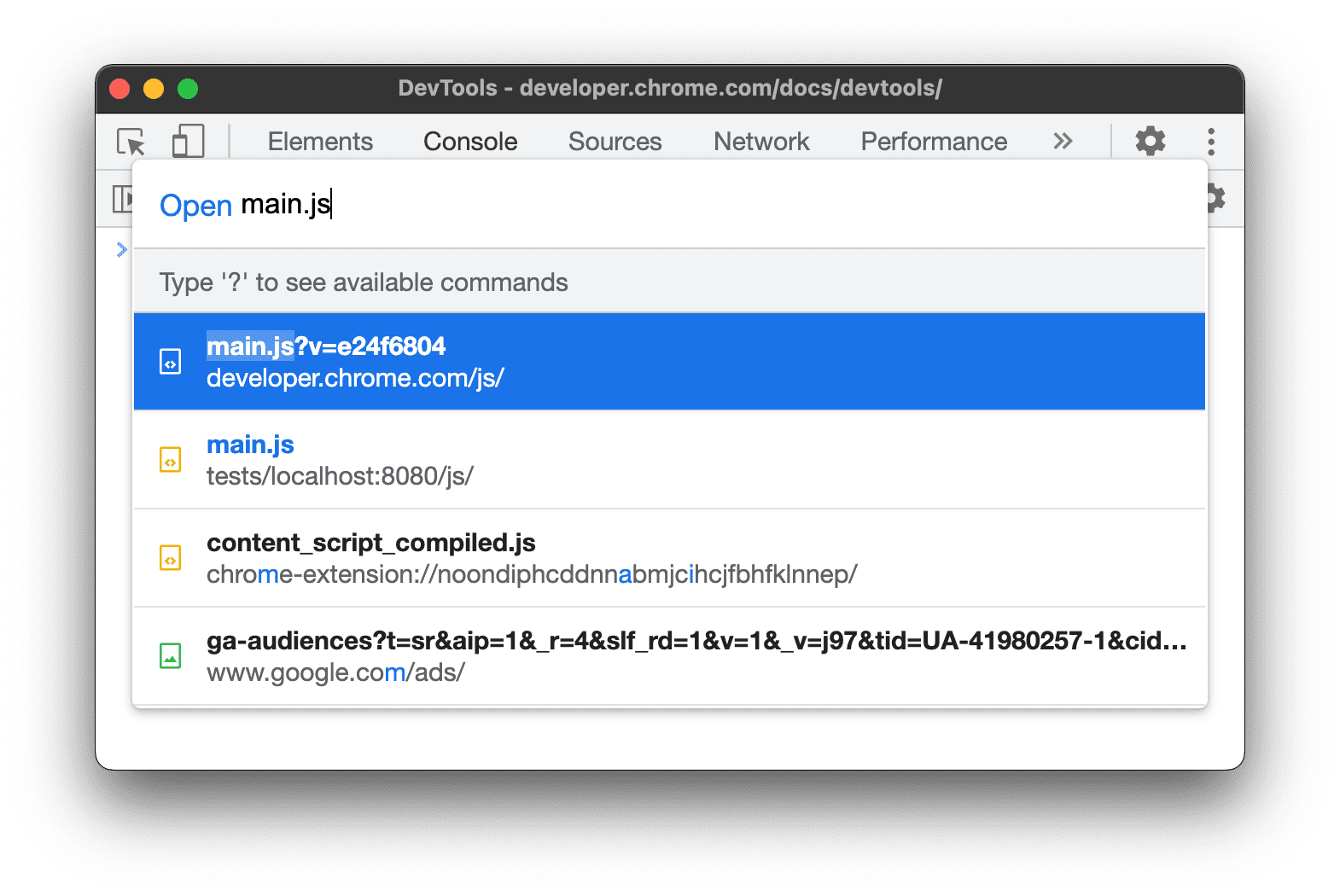
Les modifications de Run sont ajoutées au début de Open, et les outils de développement recherchent plutôt les fichiers pertinents.
Vous pouvez également accéder directement au menu Ouvrir un fichier de l'une des manières suivantes :
- Appuyez sur Ctrl+P (Windows / Linux) ou Cmd+P (Mac).
- Cliquez sur
Personnaliser et contrôler les outils de développement, puis sélectionnez Ouvrir un fichier.
Ouvrir des fichiers de la liste des éléments à ignorer
Par défaut, DevTools masque les fichiers des tiers connus. Pour ouvrir ces fichiers à partir du menu, désactivez l'option Masquer les sources de la liste d'ignorer dans le panneau Sources.
Effectuer des captures d'écran de la zone sélectionnée
Le menu des commandes vous permet de capturer des captures d'écran de votre site Web, comme l'outil de capture d'écran.
Pour prendre une capture d'écran d'une zone, procédez comme suit :
- Ouvrez le menu Command (Commande).
- Saisissez "capture d'écran".
- Sélectionnez Capturer une capture d'écran de la zone sélectionnée.
- Faites glisser le pointeur pour sélectionner n'importe quel élément de la page à capturer.

Pour découvrir d'autres façons de prendre des captures d'écran avec les outils de développement, consultez 4 façons de prendre des captures d'écran avec les outils de développement.
Afficher les autres actions disponibles
Pour afficher d'autres actions disponibles dans le menu de commandes, supprimez le caractère >, puis saisissez ?.